Win10系统Realtek高清晰音频管理器不见了如何恢复
部分win10电脑的声卡硬件设备支持Realtek高清晰音频管理器,打开控制面板后却发现Realtek高清晰音频管理器不见了,找了很久都找不到,这要如何解决?这时候大家可以下载该驱动程序,现在就和大家说说Win10系统Realtek高清晰音频管理器不见了的解决方法。
相关推荐:360安全卫士(好用的驱动安装工具)
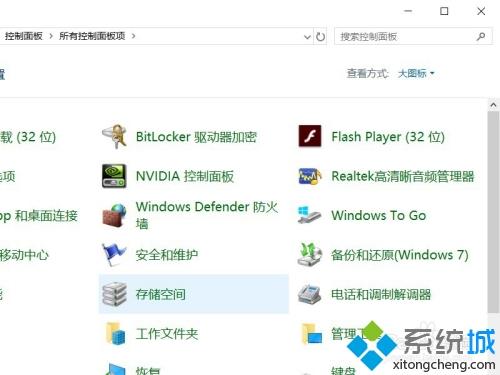
1、以使用360安全卫士软件为例,打开360安全卫士软件主页面,点击顶部“系统修复”菜单。
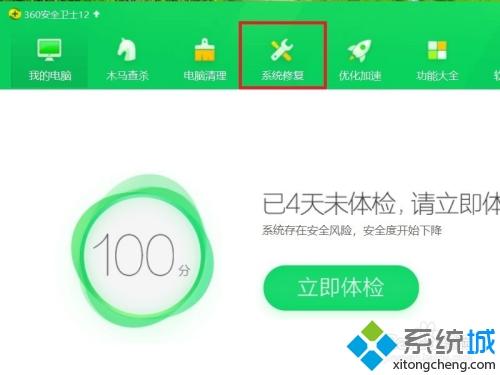
2、接下来,在打开的系统修复页面右侧,点击“单项修复”菜单,并选择“驱动修复”功能。
3、软件将自动扫描系统硬件是否存在缺失的驱动程序,并给出扫描结果,扫描结束之后,可以看到系统中缺少了Realtek高清晰音频管理器驱动程序软件。
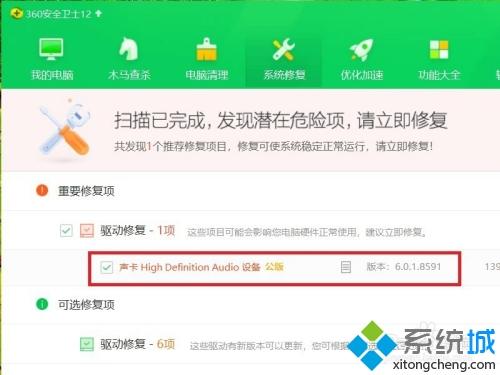
4、在扫描完成的结果页面中,点击“一键修复”菜单按钮。
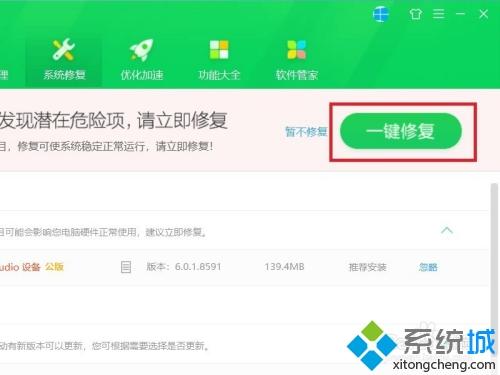
5、360安全卫士会自动从网上下载与该声卡硬件匹配的驱动程序安装包,软件界面中会显示下载进度。
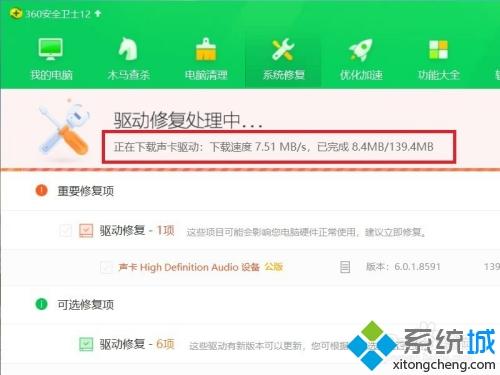
6、安装包文件下载完毕之后,360安全卫士会自动执行驱动程序的安装操作,在软件界面中,可以看到对应的信息提示。
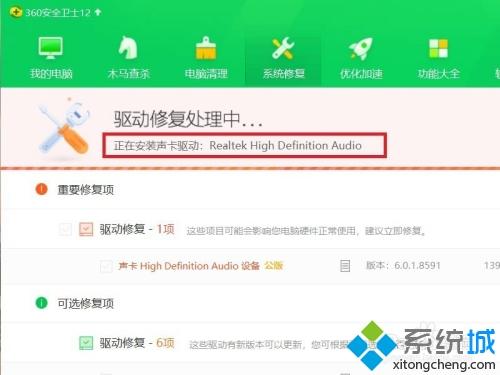
7、声卡驱动程序安装完成之后,360安全卫士界面会显示已经完成修复了。
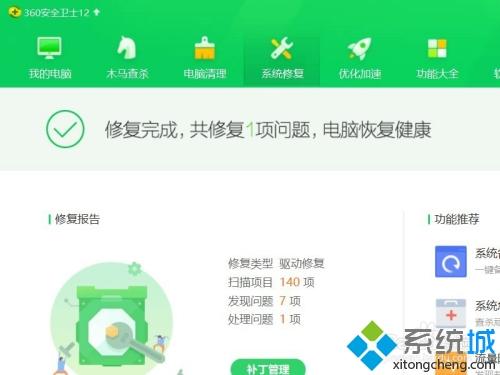
8、对桌面上的计算机图标击右键,选择“属性”菜单选项。
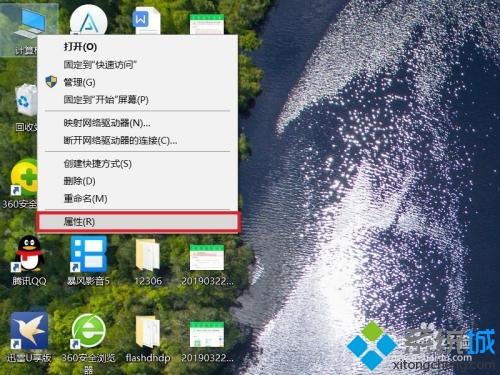
9、打开计算机属性页面之后,点击页面左上角“控制面板主页”链接,进入控制面板主页面。
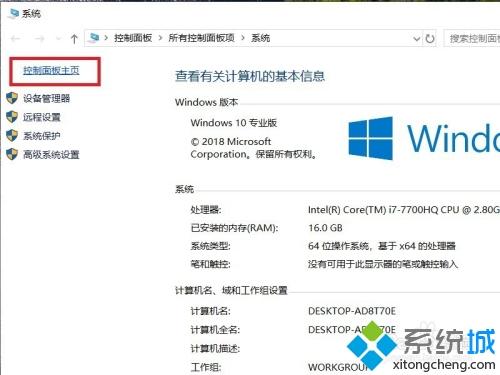
10、最后,即可在打开的控制面板页面中,看到Realtek高清晰音频管理器图标,即意味着声卡驱动程序已经安装完毕了。
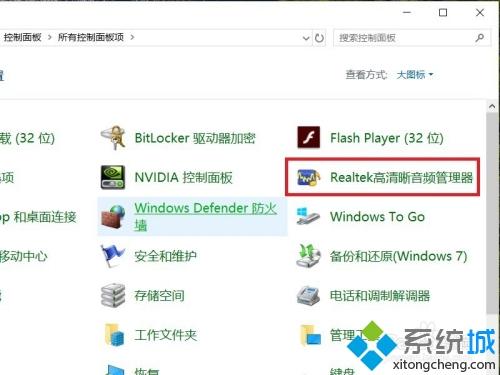
按照上述教程设置之后,Win10系统就显示Realtek高清晰音频管理器图标了,希望教程内容能够帮助到大家!
我告诉你msdn版权声明:以上内容作者已申请原创保护,未经允许不得转载,侵权必究!授权事宜、对本内容有异议或投诉,敬请联系网站管理员,我们将尽快回复您,谢谢合作!










